
Időnként vannak olyan helyzetek, amikor a számítógépen a böngészők magukkal nyitnak hirdetéssel, közvetlenül a Windows operációs rendszer betöltése után vagy egy bizonyos idő eltelte után. A gyanútlan felhasználó asztalán megnyílik egy böngészőablak, amelyben a kezdőoldal helyett egy bal oldali webhely jelenik meg hirdetéssel.
A felhasználó nem indította el a programot, a böngésző önmagában nyílik meg hirdetéssel. A böngészőablak különféle weboldalakat mutat be idegesítő hirdetésekkel. Ez a kellemetlen helyzet minden alkalommal megismétlődik a számítógép indítása és a Windows betöltése után, vagy bizonyos időközönként, bizonyos időközönként.
Tartalom:- Miért indítja el a böngésző spontán módon a nyitott lapokon megjelenő hirdetéseket?
- Mi a teendő, ha megnyílik egy hirdetési böngésző?
- Keressen hirdetéseket egy böngészőben a Windows indításakor
- A cikk következtetései
- Maga a böngésző hirdetéssel nyílik meg: hogyan lehet megjavítani (videó)
Ha maga a böngésző nyílik hirdetéssel, hogyan lehet eltávolítani? A problémát meg kell oldani, mert ez a helyzet bosszantja a felhasználókat.
Miért indítja el a böngésző spontán módon a nyitott lapokon megjelenő hirdetéseket?
Csak egy böngésző indíthat spontán módon, vagy egyszerre több böngésző is, ha a számítógépre több internetes böngésző van telepítve. A rosszindulatú programoknak való kitettség mértékétől függ..
A támadónak meg kell mutatnia bizonyos weboldalakat, amelyeken a hirdetés a böngészőben található. Ehhez rosszindulatú programokat használ, amelyek így vagy úgy hatol be az áldozat számítógépébe, majd elvégzi a szükséges lépéseket a böngésző indítási beállításainak megváltoztatásához..
A megnyitott oldallal rendelkező böngésző elindítását többféleképpen hívják fel:
- A böngésző parancsikon tulajdonságainak módosítása
- kötegelt ".bat" vagy ".cmd" fájl végrehajtásakor;
- feladat végrehajtása a Feladat ütemezőben.
Mi a teendő az első és a második esetben, részletesen leírtam a webhelyem cikkeiben. Az első esetben a hirdetés akkor nyílik meg, amikor a felhasználó elindítja a böngészőt. A fertőzés második módszerével a böngésző elindításához különféle lehetőségek lehetnek.
Ön is érdekli:- Amikor elindul a böngésző, megjelenik egy hirdetés: mit kell tenni?
- Törölje a fertőzött böngészőfájlokat
Ebben a cikkben megvizsgáljuk a rosszindulatú programok expozíciójának harmadik változatát: a Windows ütemező használata és a böngésző indítása az induláskor.
A vírus penetrációjának és PC-n történő felhasználásának mechanizmusa körülbelül a következő:
- Vírus lép be a számítógépbe, amely egy vagy több feladatot hoz létre a Windows Feladatütemezőben a böngésző elindításához, bizonyos feltételek mellett (miután az operációs rendszer indul vagy megadott frekvencián indul).
- A vírus egy argumentumot ír elő a böngésző futtatható fájljának tulajdonságaiban egy adott oldal megnyitásához, közvetlenül a böngésző indítása után.
- A számítógép bekapcsolása és a rendszer betöltése után maga a böngésző nyílik meg, és hirdetéseket jelenít meg.

Bármely népszerű böngésző támadó áldozatává válhat: Google Chrome, Yandex Browser, Mozilla Firefox, Opera. A rosszindulatú szoftver paramétereitől függően elindul az alapértelmezett böngésző, vagy a támadó kiválasztja azt a böngészőt, amely a fertőzött számítógépen jelenik meg a hirdetésekkel..
Mielőtt elvégzi a munkát, hozzon létre egy rendszer-visszaállítási pontot, hogy a helytelen művelet elvégzésekor lehetősége legyen arra, hogy a számítógép a változás idején visszatérjen a működési állapotába..
Mi a teendő, ha megnyílik egy hirdetési böngésző?
Az ilyen fertőzés következményeinek kiküszöböléséhez függetlenül fel kell tárnunk az ütemezett feladatot a Windows ütemezőben, amely elindítja a böngészőt a megadott paraméterekkel (megnyitva a hirdetési fület).
Ön is érdekli:- A Windows Feladatütemező indítása - 7 módon
- Feladat ütemező: Rendszerkarbantartási feladatok ütemezése
Először be kell írnia a feladatütemezőt:
- Nyomja meg egyszerre a "Win" + "R" billentyűket.
- A Futtatás párbeszédpanelen írja be a következőt: "feladatok.msc" (idézőjelek nélkül), majd kattintson az OK gombra..
- Megnyílik a „Feladat ütemező” beépülő ablak a számítógépen.
Most meg kell találnunk az ütemezőben egy feladatot a böngésző elindításához, amelyet bizonyos feltételek mellett hajtanak végre.
- A konzolfában adja meg a Feladat ütemező könyvtárát (bal menü).
- Keresse meg a listában szereplő összes munkát.
Kifejezetten egy rosszindulatú feladatot hoztam létre a Google Chrome böngésző elindításához, amelynek főablakában egy hirdetés nyílik meg. A feladat látszólag ártalmatlan "ChromeBrowser" névvel rendelkezik..
Jelölje ki a feladatot, lépjen a "Triggerek" fülre a feladat feltételeinek megtekintéséhez. Vigyázzon a feladat végrehajtására: indításkor, bejelentkezéskor, milyen gyakran indul el a feladat.
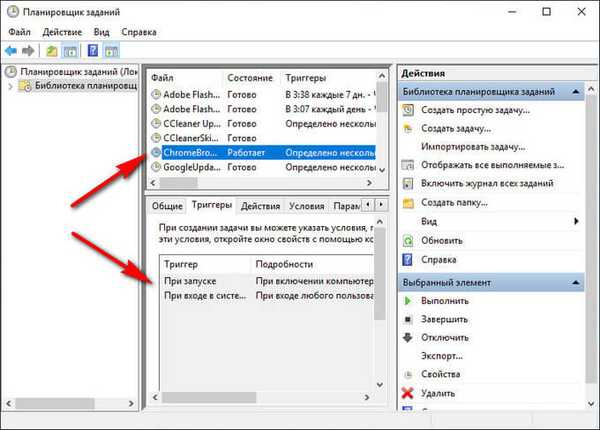
Nyissa meg a "Művelet" fület, a "Részletek" paraméter megadja a "chome.exe" futtatható fájl elérési útját, majd a böngészőablakban automatikusan megnyílik a webhely címe. Látjuk, hogy van egy "bal" oldal.

Normál esetben a webhely címére vonatkozó érveket nem adják hozzá a böngésző végrehajtható fájljának, mert a böngésző ablakában a böngésző ablakában megnyíló webhelyet kiválaszthatja..
Válassza ki a rosszindulatú programok által létrehozott feladatot, kattintson rá a jobb gombbal, válassza a helyi menüben a „Törlés” lehetőséget. Ugyanezt lehet megtenni a "Művelet" menüből a szükségtelen feladat kiemelése után: a "Kiválasztott elem" opcióban kattintson a "Törlés" elemre..

A figyelmeztető ablakban erősítse meg a feladat törlését.
Ezt követően a böngésző abbahagyja a független indítást, és bosszantó vagy dacoló hirdetésekkel nyitott oldalakat nyit meg.
Keressen hirdetéseket egy böngészőben a Windows indításakor
Egyes rendszerszolgáltatások, illesztőprogramok és alkalmazások a Windows indulásakor indulnak el, mert ezek szükségesek az operációs rendszer működéséhez. A harmadik féltől származó gyártók programjai szintén szeretnék hozzáadni magukat az indításhoz, amikor a számítógépre vannak telepítve.
Bizonyos esetekben ez indokolt, mert az alkalmazásnak a háttérben kell futnia a szükséges funkciók végrehajtásához. A legtöbb esetben a sok program automatikus indítása nem indokolt, ezek az alkalmazások hiába fogyasztják a rendszer erőforrásait, haszon nélkül.
A felhasználó képes önállóan elindítani a kívánt alkalmazást, amikor erre van szüksége.
A hirdetési oldalak indítási lehetőségeinek megkereséséhez be kell írnunk a rendszerleíró adatbázist, mivel a szokásos Windows indításkor (bejelentkezés a Windows 10, Windows 8.1, Windows 8 Task Managerbe vagy a Windows 7 "msconfig" segédprogramjába) nem láthatjuk az összes elindított adatot. a program.
- Nyomja meg a "Win" + "R" gombot.
- A Futtatás ablakban írja be a "regedit" parancsot (idézőjel nélkül) a beállításjegyzék-szerkesztő indításához.
- A "Nyilvántartás-szerkesztő" ablakban menjen az út mentén:
HKEY_CURRENT_USER \ Software \ Microsoft \ Windows \ CurrentVersion \ Run
Gondosan vizsgálja meg az indításkor elérhető lehetőségeket.
Ha egyértelműen gyanús bejegyzést talál, törölje azt. Jelölje ki a paramétert, kattintson a jobb gombbal, válassza a helyi menü „Törlés” menüpontját.
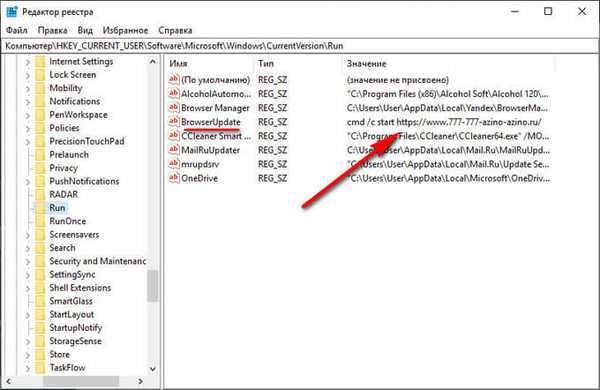
Az elkötelezett tevékenységek után a legtöbb esetben a reklám már nem zavarja Önt. Ha minden más kudarcot vall, akkor más megoldásokat kell keresnie a problémára.
A cikk következtetései
Ha a böngésző maga indítja el a számítógépet, és megnyílik a hirdetéssel ellátott oldal, ez azt jelenti, hogy a rosszindulatú szoftver megváltoztatta a rendszerbeállításokat, hogy automatikusan megjelenjenek a bosszantó hirdetések. Az egyik ok, amiért a böngésző elindul: a Windows Feladatütemezőben a megfelelő feladat ütemezése vagy a böngészőt indító parancs végrehajtása az induláskor.
A felhasználónak önállóan fel kell fedeznie a felesleges feladatot a Feladatütemezőben, majd törölnie kell a feladatot, ellenőriznie kell az indítást az operációs rendszer nyilvántartásában a gyanús parancs azonosítása és törlése érdekében..
Maga a böngésző hirdetéssel nyílik meg: hogyan lehet megjavítani (videó)
https://www.youtube.com/watch?v=wsZlgykV-QA Hasonló publikációk:- Megcsináltam már - ellenőrizze, hogy nincs-e feltörő levelek és jelszavak
- Webhely keresése online csalás ellen - 10 módszer
- Az AdwCleaner eltávolítja az adware-eket és a nem kívánt programokat a számítógépről
- Unchecky - megakadályozza a nem kívánt programok telepítését











